Практичне заняття SCADA Citect: розроблення проекту SCADA/HMI
Тривалість: 4 акад. годин (2 пари).
Мета: ознайомлення з основними можливостями середовища розробки Citect, та опанування роботи зі змінними.
Завдання для виконання роботи
Цілі.
- Навчитися створювати, видаляти, архівувати та відновлювати проект Citect.
- Навчитися налаштовувати підсистему збору та обробки даних реального часу SCADA Citect.
- Навчитися створювати, редагувати та налагоджувати базові елементи SCADA/HMI Citect.
Лабораторна установка
-
Апаратне забезпечення: ПК.
-
Програмне забезпечення: UNITY PRO V>=7.0 або Control Expert, Citect 2016 (або новіше)
Примітки щодо відео: представлені в роботі відеоматеріали є студентською інтерпретацією лабораторної роботи, носять ознайомчий характер і можуть містити помилки!
Порядок виконання роботи
Дане практичне заняття потребує виконання попереднього Знайомство з середовищем виконання SCADA/HMI на прикладі Citect
1. Запуск проекту для ПЛК та ознайомлення з завданням
- Виконайте пункти з розділів 2, 3 та 4, що наведені в Описі завдання для виконання на лабораторних роботах з дисципліни людино-машинні інтерфейси для Citect
- Ознайомтеся з іншими розділами опису завдання.
Увага! Опис завдання для виконання на лабораторних роботах з дисципліни людино-машинні інтерфейси для Citect є документом, за яким виконуються усі лабораторні роботи по Citect!
2. Створення проекту Citect
- Запустіть середовище розробки Citect Studio (рис.2.1).
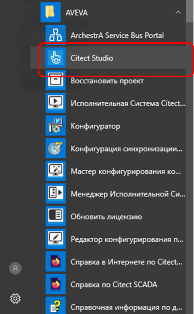
Рис.2.1. Запуск середовища розробки Citect Studio
-
Проконтролюйте відкриття двох редакторів: “Citect Studio” (надалі Провідник ) та “Графический редактор” (надалі графічний редактор).
-
У провіднику створіть новий проект (рис.2.2):
- У назві проекту вкажіть своє прізвище в англійській транслітерації, напиклад
HMIPupena. Зверніть увагу, що назва проекту не повинна містити кириличних літер, пробілів і починатися з літери. - У описі проекту вкажіть прізвище та номер групи.
- Шлях розміщення залиште за замовченням.
- Для спрощення створення проекту виставте опцію “Создать проект на основе начального проекта”.
- У налаштуваннях вибору початкового проекту вкажіть шаблон, що найбільше підходить до типу вашого монітору. Якщо проект виконується в лабораторії А532, виберіть шаблон “SxW_Style_1_HD768_titlebar”.
- Натисніть кнопку “ОК” для закінчення створення проекту.
- У назві проекту вкажіть своє прізвище в англійській транслітерації, напиклад
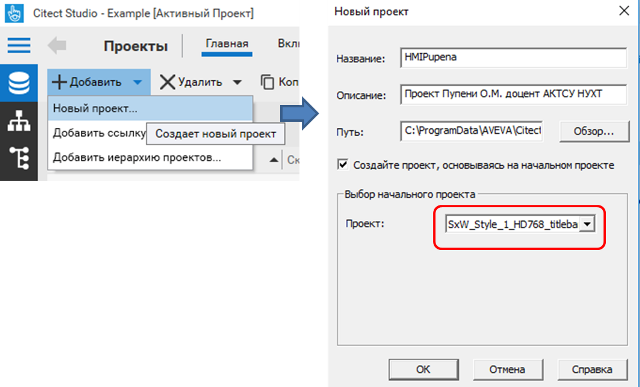
Рис.2.2 Створення нового проекту
- Знайдіть створений проект в списку проектів провідника. Натисніть на “Выбрать как активный”.
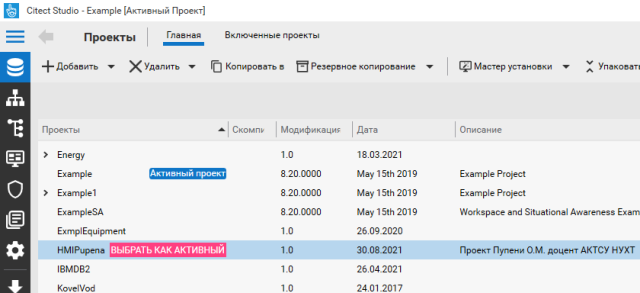
Рис.2.3 Вибір активного проекту для редагування
3. Навігація по проекту
Завдяки виставленій опції створення проекту на базі початкового автоматично будуть створені: кластер, сервери, пристрої вводу/виводу, основні сторінки, меню, роль Адміністратора, файл Cicode.
- Перейдіть до розділу “Топология” (рис.2.4):
- Подивіться на вкладці “Компьютеры”, які серверні компоненти створені у Вашому проекті. Кожен сервер відповідає за свою функцію обробки. За збір даних відповідає IOServer1.
- Подивіться на вкладці “Устройства ввода/вывода”, які пристрої I/O створені у Вашому проекті. За замовченням пристрій
Internalвідповідає за внутрішні теги серверу (які не зв’язані з зовнішнім джерелом даних), аCicode- для розрахункових тегів.
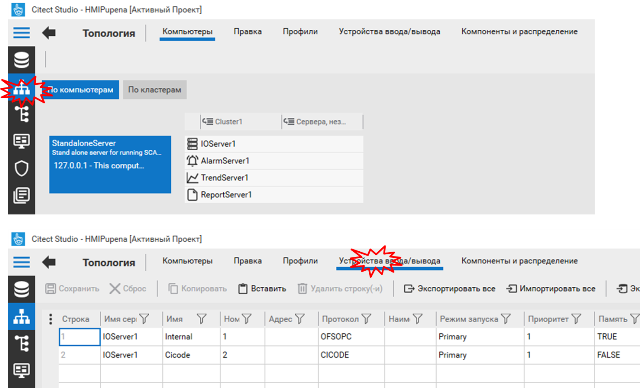
Рис.2.4 Топологія новоствореного проекту
- Перейдіть до розділу “Визуализация” (рис.2.5):
- Подивіться на вкладці “Конфигурация меню”, які меню створені у Вашому проекті. Реалізація меню розглядається у іншій лабораторній роботі. За замовченням меню надає базові можливості для навігації проекту в середовищі виконання.
- Подивіться на вкладці “Страницы”, які сторінки створилися в проекті. За замовченням на вкладці не відображаються приховані сорінки (починаються з “!”).
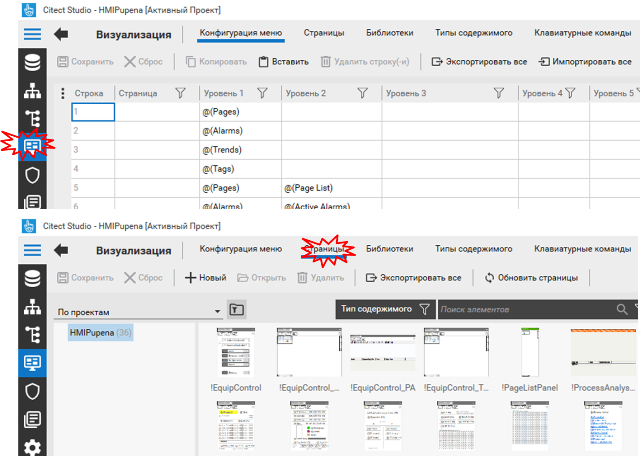
Рис.2.5 Меню та сторінки новоствореного проекту
- У графічному редакторі виставте опцію відображення прихованих (системних) сторінок (рис.2.6)
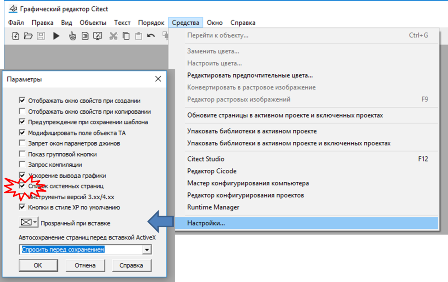
Рис.2.6 Налаштування відображення прихованих сторінок
- У провіднику відкрийте розділ “Безопасность” і знайдіть роль. Ролі використовуються в налаштуваннях користувачів, які будуть розглядатися в одній із лабораторних робіт.
Також за замовченням створюються деякі інші об’єкти, які будуть розглянуті у інших лабораторних роботах.
- Перейдіть в розділ “Проекты->Включенные проекты”. Подивіться які проекти включенні за замовченням
- У провіднику Windows відкрийте директорію, в якій знаходиться Ваш проект. Для цього можна перейти в розділ провідника Citect “Проекты”->”Главная” і натиснути “Открыть в проводнике”. Перегляньте в якій директорії знаходяться файли і які розширення мають.
4. Компілювання та запуск проекту
- Скомпілюйте активний проект.
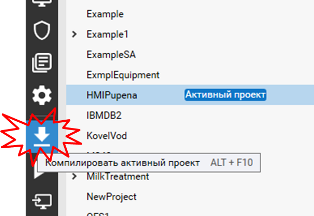
Рис.2.7 Компілювання активного проекту
-
Компілювання повинно пройти успішно. Для перегляду помилок компілювання можна відкрити спеціально призначене для цього вікно (“Компилировать сообщения”).
-
Якщо проект скомпілювався, перейдіть до виконання наступного пункту, якщо ні – за допомогою викладача виправте помилки.
Перед тим, як запустити новий проект необхідно налаштувати середовище виконання. Для цього використовується майстер, який Ви запускали на минулій лабораторній роботі.
- Запустіть майстра установки, налаштуйте систему для запуску вашого проекту, аналогічно, як це робилося в Знайомство з середовищем виконання SCADA/HMI на прикладі Citect
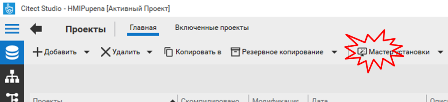
Рис.2.8 Запуск майстра установки.
- Запустіть проект на виконання.
Навіть в новоствореному проекті є готові сторінки для перегляду.
- Перегляньте структуру меню, та відкрийте кілька сторінок для перевірки роботи меню.
- Завершіть роботу середовища виконання.
5. Конфігурування пристрою вводу/виводу
-
Детально ознайомтеся з розділом “7. Вимоги до системи SCADA/HMI. Вимоги до комунікаційного обміну” Завдання.
-
Для налаштування комунікаційного зв’язку через пристрій вводу/виводу запустіть майстер

Рис.2.9 Запуск майстра налаштування пристрою вводу/виводу
- На рис.2.10 для кожного пункту показано зовнішній вигляд вікон, налаштуйте наступні налаштування:
(1) у стартовому вікні натисніть “Далее”;
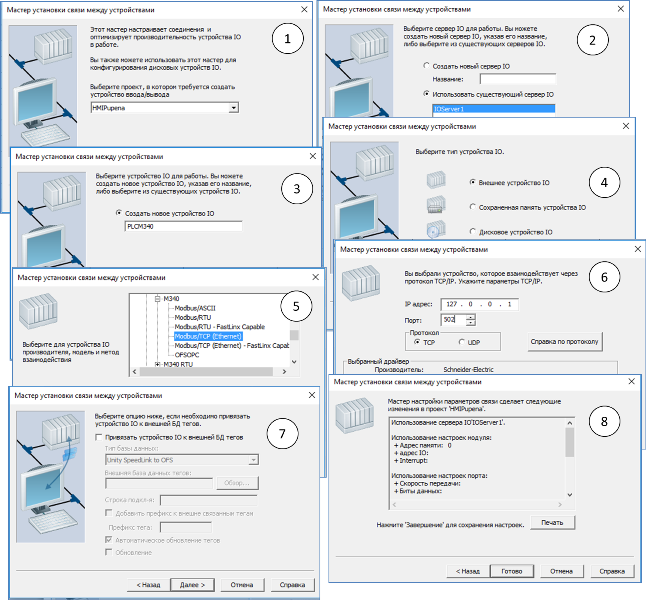
Рис.2.10. Вікна помічника налаштування комунікацій
(2) у вікні створення серверу залиште “IOServer” – назва серверу вводу/виводу, який буде використовуватися для роботи з пристроями вводу/виводу; зверніть увагу, що у Вашому проекті повинен бути тільки один сервер вводу виводу, оскільки він вже існує – просто виберіть його зі списку;
(3) у вікні створення пристрою вводу/виводу введіть назву пристрою, наприклад “PLCM340”; зверніть увагу, що назва повинна містити тільки літери латинського алфавіту, починатися з літери, не містити пробілів і також інших службових символів (може містити “_”);
(4) у вікні вибору типу пристрою вкажіть “внешние устройства I/O”, так як створені в його межах змінні Citect мають за джерело даних змінні зовнішнього пристрою вводу/виводу;
(5) у вікні вибору моделі пристрою та протоколу вкажіть у розділі “Schneider Electric” -> “М340” ->”Modbus/TCP (Ethernet)”;
(6) у вікні налаштування параметрів TCP/IP вкажіть IP адресу М340, або комп’ютера на якому знаходиться імітатор Unity PRO; якщо імітатор Unity PRO виконується на тому самому ПК що і виконавча система Citect, тут необхідно вписати 127.0.0.1;
(7) вікно означення зовнішньої БД тегів дає можливість підключити або імпортувати зовнішній файл, в якому знаходиться база даних змінних тегів вводу/виводу, що у багатьох випадках скорочує час створення та налагодження проекту; механізми імпорту/експорту на даному етапі використовуватися не будуть, тому у цьому вікні нічого не вказуйте, просто натисніть “Далее”;
(8) у вікні завершення майстра передивіться перелік того, що він буде створювати і натисніть “Готово”.
Зверніть увагу, що для зміни налаштувань існуючих пристроїв вводу/виводу майстер налаштування запускати не потрібно, бо кожного разу у результаті запуску будуть створюватися нові записи в базі даних проекту!
-
Перевірте результати роботи майстра, переглянувши наступні розділи проекту через провідник(рис.2.11):
- Устройства ввода/вывда
- Модули
-
Порты
- Подивіться скільки є записів у кожному розділі, які поля заповнені, як забезпечується ієрархія вкладеності
Модулі -> порти -> пристрої вводу/виводу

Рис.2.11. Налаштування пристроїв
- Зверніть увагу, де налаштовуються параметри комунікацій IP та TCP порт, які були задані в майстрі. Це може здатися не логічним з точки зору ієрархії, тому для налаштування кожного окремого типу драйверу варто спочатку читати документацію.
6. Створення перших тегів
У нових програмах Citect (починаючи з версії 2016), є табличні редактори, які можна налаштувати під свої потреби.
- Відкрийте редактор тегів (рис.2.12). Налаштуйте (виставте опціями), щоб в редакторі відображалися тільки ті колонки, які показані на рис.2.12.
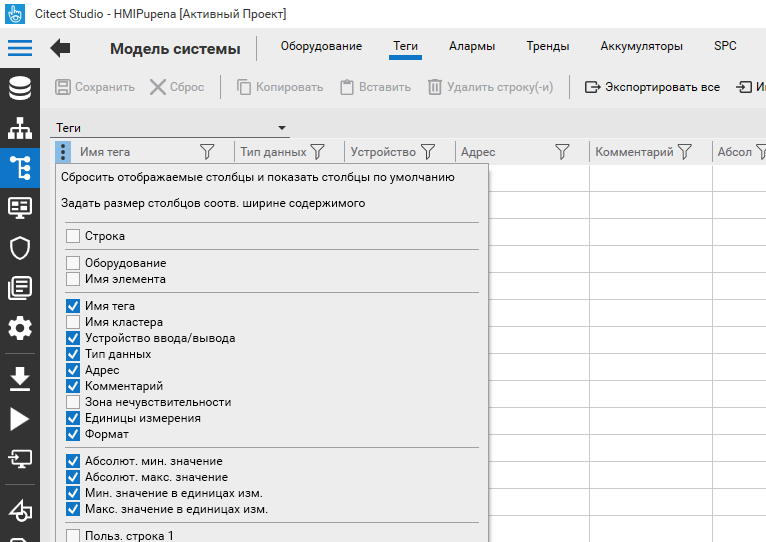
Рис.2.12. Налаштування табличного редактору тегів
- Створіть два змінних теги: один аналоговий (див. перший запис таблиці 1 завдання) та один дискретний (див. перший запис таблиці 2 файлу завдання). Рекомендується імена тегам давати такі самі як в проекті Unity PRO. На рис.2.13 показані поля записів для цих змінних.
| Имя тега | Тип данных | Устройства | Адрес | Комментарий | Абс.мин.знач | Абс.макс.знач | Мин.знач в ед.изм | Макс.знач в ед.изм | Ед. изм | Формат |
|---|---|---|---|---|---|---|---|---|---|---|
| T1_LT1 | INT | PLCM340 | %MW100 | Рівень T1 | 0 | 10000 | 0 | 100 | % | ##.# |
| D1_LSH | DIGITAL | PLCM340 | %M0 | Сигналізатор верхнього рівня D1 |

Рис.2.13. Створення змінних
-
Натисніть “Сохранить”
-
Скомпілюйте проект. Перевірте наявність помилок та попереджень, якщо таких не виявлено – перейдіть до наступного пункту, інакше – виправте помилки.
7. Виведення перших тегів на мнемосхему
- Відкрийте сторінку Startup (рис.2.14)
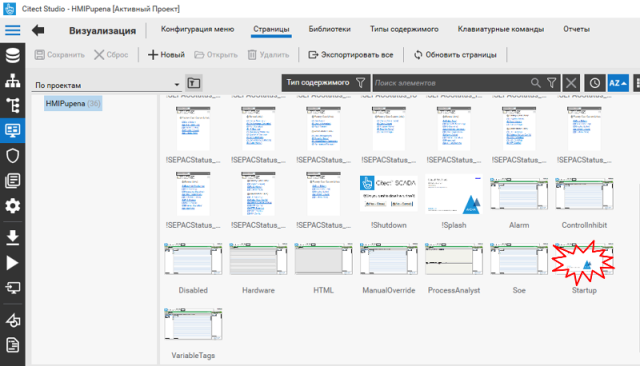
Рис.2.14. Відкриття сторінки Startup
- Видаліть рисунок з демо (“Citect Scada …”), що розміщений на мнемосхемі.
- Відкрийте вікно властивостей сторінки (контекстне меню сторінки ->”Свойства страницы..”) змініть фон на сірий (Color80) як це показано на рис.2.15. Після цього натисніть “Ok”

Рис.2.15 Зміна фону сторінки
- Видаліть лишні елементи, що залишились на мнемосхмі. Для виділення можна натиснути комбінацію “CTRL A” після чого копку “Delete”
- Перейдіть в Citect Studio і змініть режим прив’язки за замовченням до тегів замість устатковання (“оборудование”) (рис.2.16)
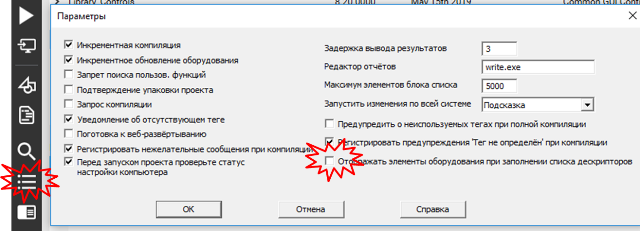
Рис.2.16 Налаштування прив’язки до тегів
- Перейдіть в редактор графіки, розмістіть на сторінці 4 графічні елементи, як це зображено на рис.2.17, користуючись описаними нижче (під рисунком) процедурами, :
- текстові написи “Рівень Т1” та “Сигналізатор верхнього рівня”
- джини для відображення та зміни значень змінних
T1_LT1таD1_LSH.
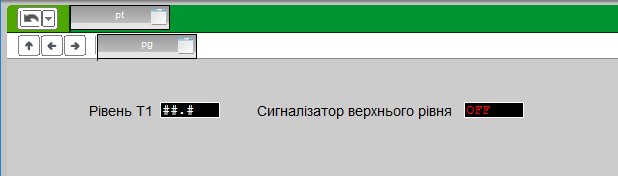
Рис.2.17. Зовнішній вигляд сторінки у режимі розробки
Текстові поля створюються з використанням елементу “Текст”, що вибирається з палітри інструментів (рис.2.18) або з меню графічного редактору “Объекты” -> “Текст”. Зверніть увагу, що перед розміщенням на сторінці текстового елементу в ньому необхідно набрати текст.
Для відображення та зміни значення числової змінної скористуйтесь джином “Parameter2” з бібліотеки “keyentry”. Джин – це графічний бібліотечний елемент з вбудованою анімацією. Для прив’язки змінної до анімації, після вставки джина з’явиться вікно прив’язки, куди треба буде вказати змінну. Для відображення та зміни значення дискретної змінної, скористуйтесь джином “On_off_toogle2” з бібліотеки “keyentry”.
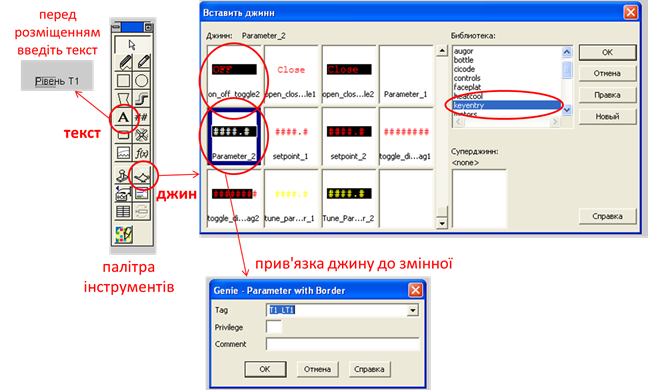
Рис.2.18 Створення графічних елементів
- Після усіх дій збережіть сторінку у графічному редакторі через меню “Файл”->”Сохранить”
З деталями налаштування основних графічних можливостей Citect Ви ознайометесь у наступних лабораторних роботах.
8. Створення користувача
- У провіднику створіть користувача “admin” з правами адміністратора (рис.2.19). Задайте нескладний пароль, щоб Ви запам’ятали.
- Збережіть зміни (“Сохранить”)
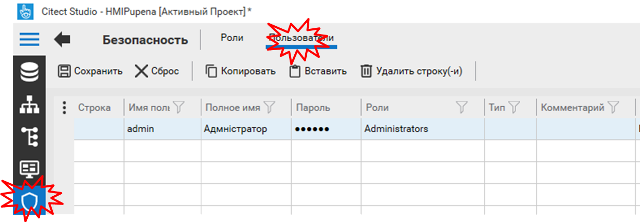
Рис.2.19 Створення користувача
9. Запуск і перевірка роботи
- Скомпілюйте проект. Перевірте наявність помилок та попереджень, якщо таких не виявлено – перейдіть до наступного пункту, інакше – виправте помилки.
- Завантажте в імітатор ПЛК і запустіть на виконання проект Unity PRO, відповідно до того, як це описано в пункті 2 завдання.
- Запустіть на виконання скомпільований проект Citect.
Увага! Якщо користувач не зареєстрований, замість кириличного тексту може з’явитися нечитабельні шрифти. Це пов’язано з тим що за замовченням не виставлена правильна кодова сторінка. Щоб цього позбутися необхідно зареєструватися в системі з вибором криличної мови, у даному випадку Russian. Іншим способом є встановлення в Citect.ini кириличної кодової сторінки за замовченням, що буде розглядатися пізніше в даній лабораторній роботі.
- Зареєструйте користувача “admin” в системі для можливості проведення усіх операцій (рис.2.20).
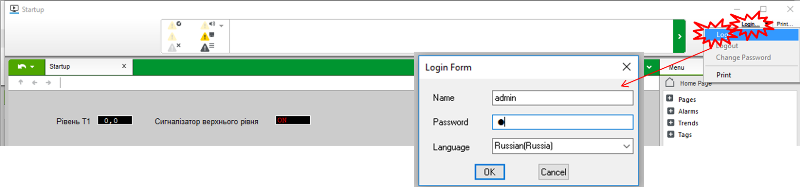
Рис.2.20 Реєстрація користувача в системі
-
Перевірте чи відображаються значення змінних в середовищі виконання. Якщо замість них відображаються написи “BAD” чи “COM” – це значить, що є проблеми у зв’язку з контролером (або імітатором Unity PRO) і необхідно їх вирішувати за допомогою викладача. У іншому випадку – переходьте до наступного пункту.
- Використовуючи операторські екрани в Unity PRO перейдіть в режим форсування змінної датчика рівня
T1_LT1(AIFRC[0]) та сигналізатораD1_LSH(DIFRC[12]) на операторському екрану Screens. Деталі режимів форсування описані у файлі Завдання та перевірялися на початку лабораторної роботі. - У режимі форсування перевірте змініть значення в середовищі Citect для цих змінних. Перевірте чи відповідає це таким саме значенням в Unity PRO. Зверніть увагу на масштабування
T1_LT1. Якщо усі зміни відбуваються коректно – переходьте до наступного пункту. - Закрийте средовище виконання.
10. Створення резервної копії
- Зробіть резервну копію проекту як це показано на рис.2.21. Розміщення файлу резервної копії зручно робити на робочому столі.
- Після процедури створення знайдіть файл резервної копії з розширенням ctz.
Необхідно періодично робити резервні копії. Це дасть можливість у випадку непередбачуваних змін в проекті відновити стару версію. Також це є самим простим і безпечним механізмом перенесення проекту з одного комп’ютера на інший.
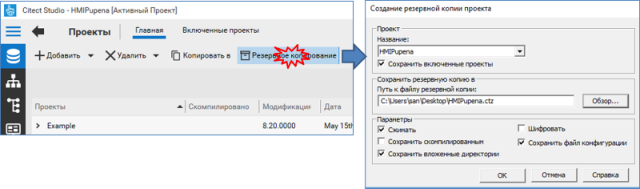
Рис.2.21 Створення резервної копії проекту
- Відновіть резервну копію проекту в новий проект з таким саме ім’ям але з суфіксом “Rest” (рис.2.22). Перед відновленням необхідно підтвердити пропозицію середовища Citect на створення нової папки проекту.
Відновлення проекту можна робити і в існуючий проект, але тоді файли існуючого проекту будуть замінені файлами резервної копії. Необхідно дуже уважно ставитися до процедури створення та відновлення резервної копії проекту.
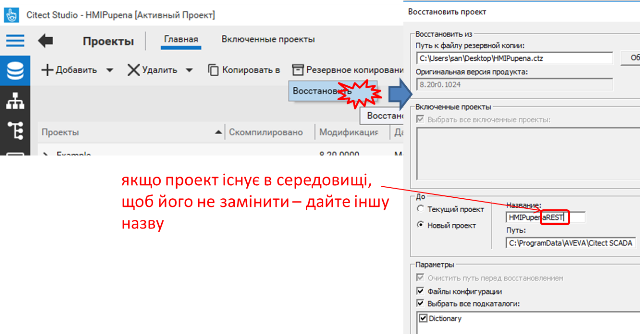
Рис.2.22 Відновлення резервної копії проекту
- Видаліть проект з суфіксом “Rest” (той який створився у результаті відновлювався в попередньому пункті).
Увага! Кожного разу по завершенню заняття створюйте резервні копії та забирайте їх з собою, для збереження проекту!
Питання до захисту
- Поясніть відмінність понять середовища розробки та середовища виконання SCADA/HMI. Яке саме середовище потрібне для роботи АРМу оператору на підприємстві?
- Поясніть що таке проект SCADA/HMI? Чим відрізняється вихідний проект від скомпільованого і коли підприємству необхідні обидва варіанти проектів?
- Від чого залежить вартість середовища виконання SCADA/HMI?
- Які типові функції надають програми SCADA/HMI?
- Що таке база даних реального часу?
- Поясніть, що таке тег SCADA? Що може бути джерелом даних для тега?
- Поясніть що таке відмітка часу і показник достовірності тегу?
- Розкажіть про призначення основних редакторів Citect.
- Чому у включених проекту з’явився файл “Sxw_Style_Include”? Чи міг там з’явитися інший проект? На що це впливає?
- Що собою представляє проект Citect з точки зору файлової системи Windows?
- Як середовище розробки Citect дізнається де знаходяться проекти на комп’ютері?
- Як середовище виконання Citect дізнається де знаходяться файли режиму виконання на комп’ютері?
- Як можна дізнатися про розміщення папки проекту середовища розробки?
- Для чого потрібен Citect Studio? Розкажіть про можливості які Ви використовували в цій лабораторній роботі.
- Поясніть для чого потрібна компіляція проекту. Які ситуації можливі при компіляції проекту? Як дізнатися про помилки компіляції?
- Яке призначення майстра налаштування комунікацій? Які зміни в проект вносить майстер? Чи можна створити ці записи в проекті самостійно? Обґрунтуйте необхідність використання цього майстра.
- Що і де необхідно змінити в існуючому проекті, щоб вказати іншу IP адресу ПЛК?
- Навіщо потрібно створювати резервну копію проекту? Розкажіть основні процедури створення та відновлення резервної копії проекту.
Практичне заняття розробив Олександр Пупена